概要
BASIS担当者への「SAPのログオンパスワードを忘れたから初期化して」という依頼は、運用保守においてはよく発生するものです。
ユーザパスワードの初期化はTr-cd:SU01から対象ユーザIDを開いて初期パスワードを設定…という簡単な手順ですが、1ユーザずつ作業しないといけないため、面倒なことがあります。
ここでは、SAPの標準機能(Tr-cd:SU10)を使って、複数ユーザのパスワードを一括で初期化する方法を解説します。
尚、解説ではトライアル版のSAPを使用しています。詳細は下記を参照してください。
SAP NetWeaver AS ABAP トライアル版構築
手順
SAPにログオンし、トランザクションコード「SU10」を実行します。
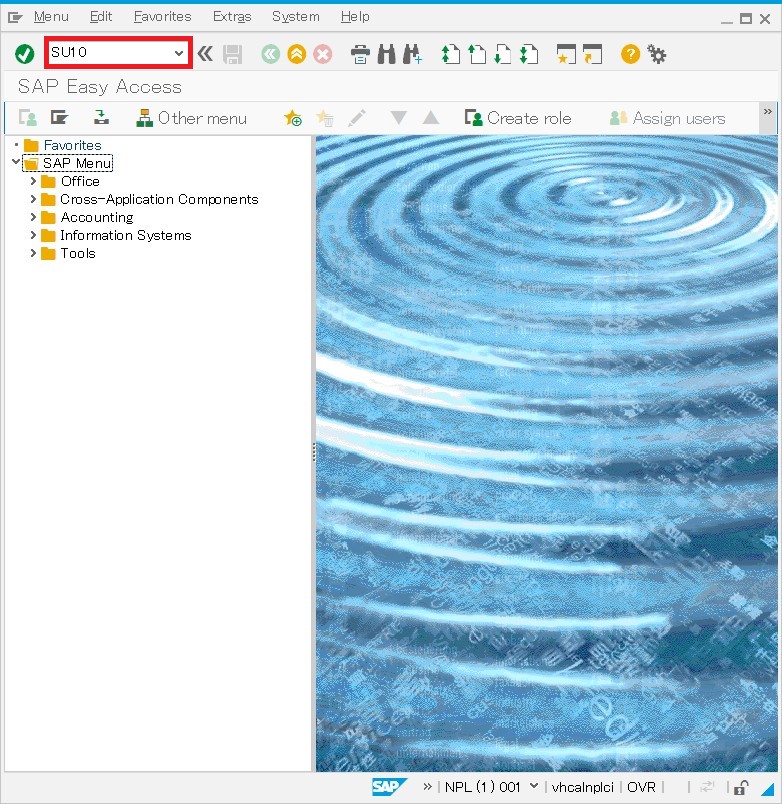
パスワードを初期化したいユーザIDをすべて設定します。
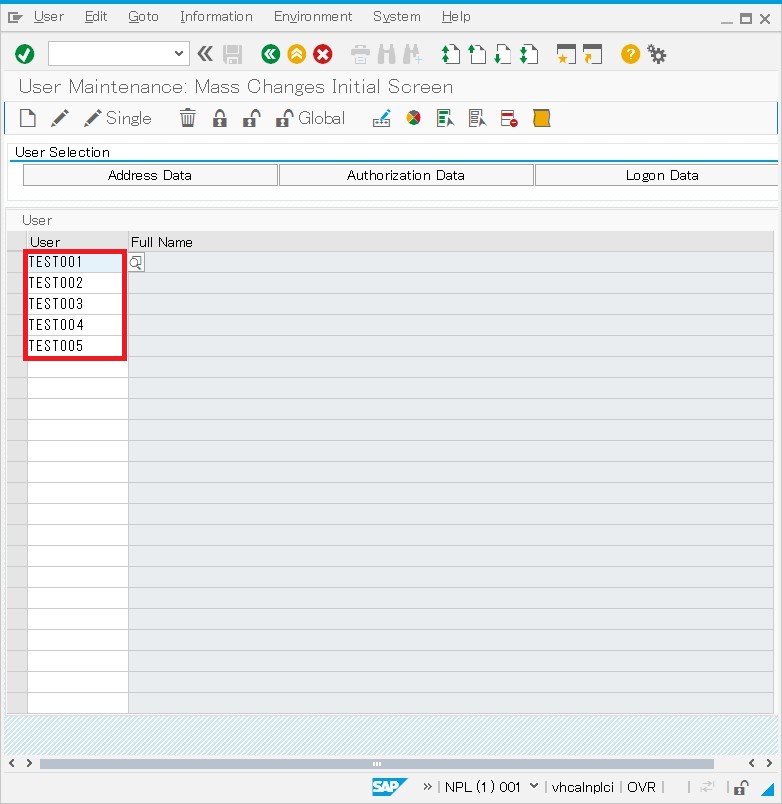
設定したユーザIDが存在する場合、Enterキーをクリックすると「Full Name」に姓・名が表示されます。設定したユーザIDすべてに姓・名が表示されていることを確認して、「Change」ボタンをクリックします。
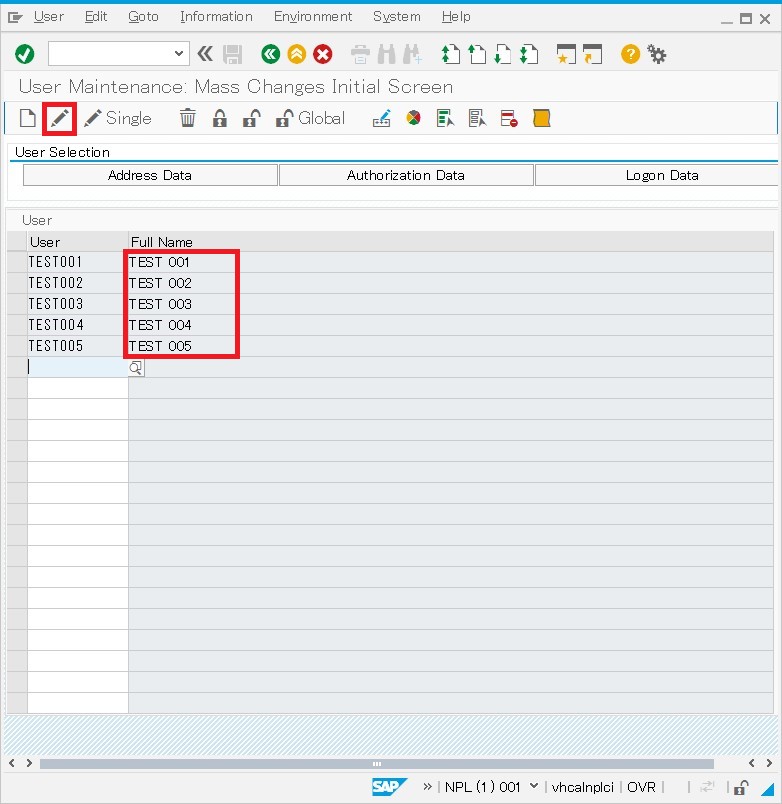
「Logon Data」タブの「Generate」ボタンをクリックします。
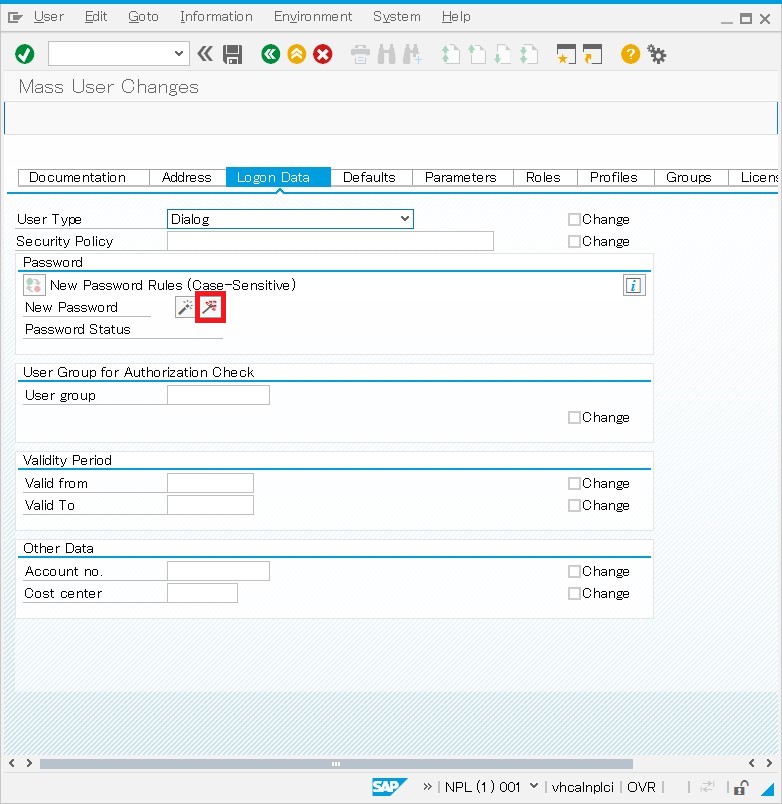
「Password Status」に「Initial Password(Set by Administrator)」と表示されていることを確認して、「Save」ボタンをクリックします。
※対象のユーザIDが多いと確認メッセージが表示されるため、「Yes」ボタンをクリックします。
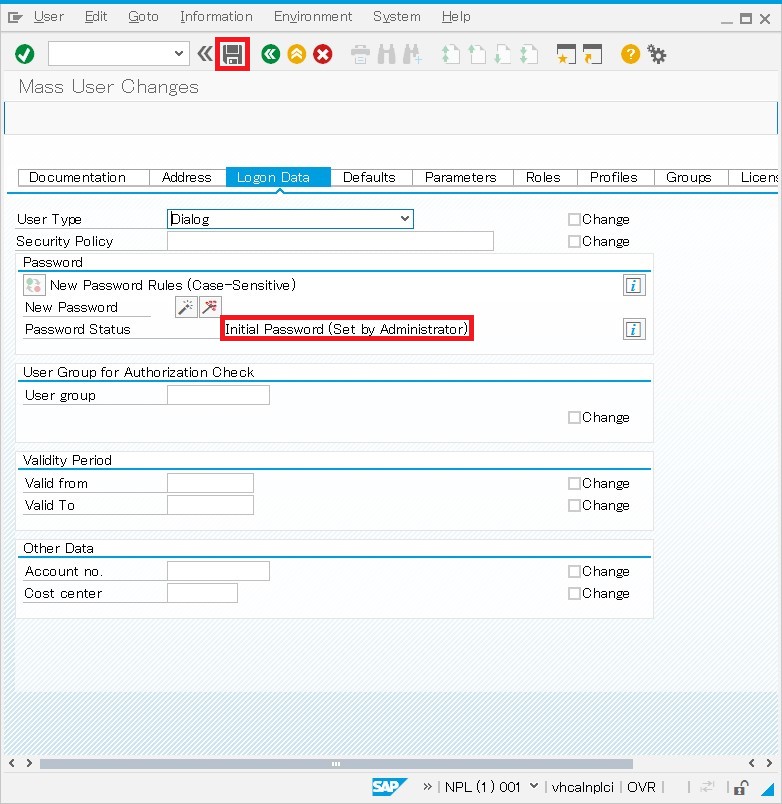
処理が終了すると画面が切り替わり、右上に処理結果のサマリーが表示されます。
すべて「Information」としてカウントされており、「Terminations」「Error」「Warning」が0件なら問題ありません。
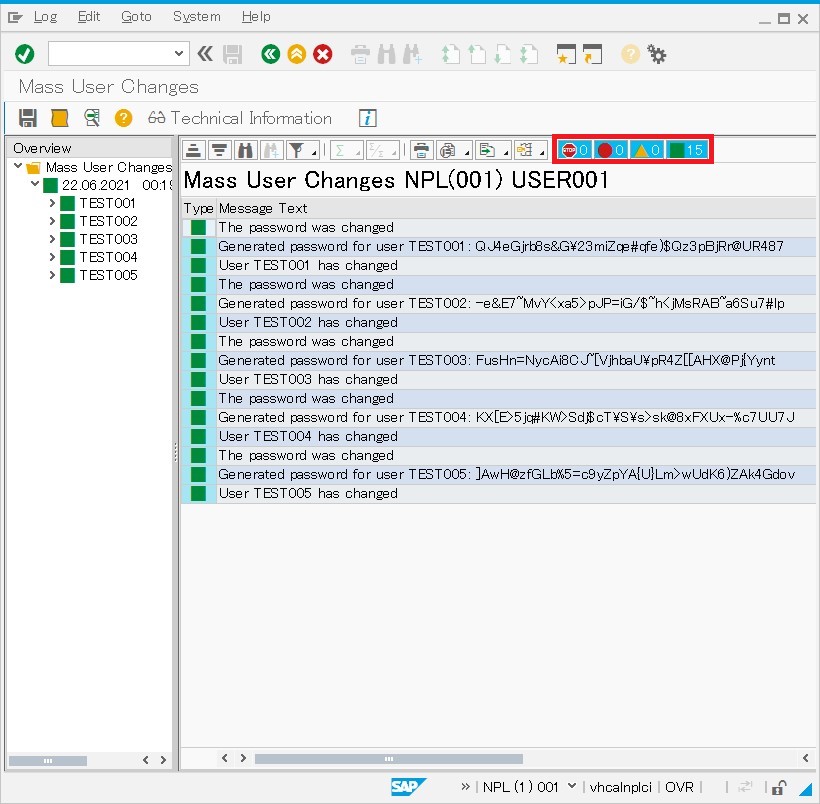
画面右側に設定された初期パスワードが記載されているため、忘れずに保存しておきます。
(「Export」ボタンから保存が可能な他、メッセージ選択→Ctrl+Cでテキストコピーも可能です)。
尚、本手順では40桁の初期パスワードが設定されます。
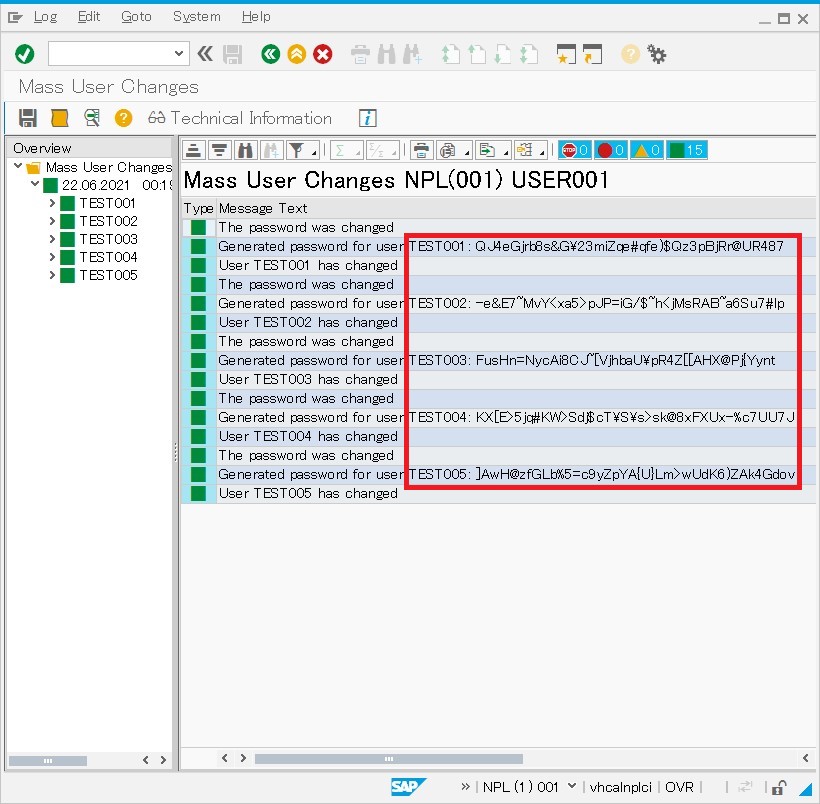
補足
本手順のデメリットとしては、初期パスワードの内容を指定できないことです。
(実際の運用において40桁の初期パスワードを設定して依頼者に連絡すると、結構嫌がられたりします)。
また、当然ながらクライアント毎に作業する必要があるため、対象クライアント数が多いと面倒になります。
もしこの様な運用がよく発生するなら、別の仕組みを準備するべきかと思います。
個人的には、ExcelVBA+BAPIを使った仕組みが簡単なのでお勧めします。
(こちらも別途記事にする予定です)。
以上


コメント